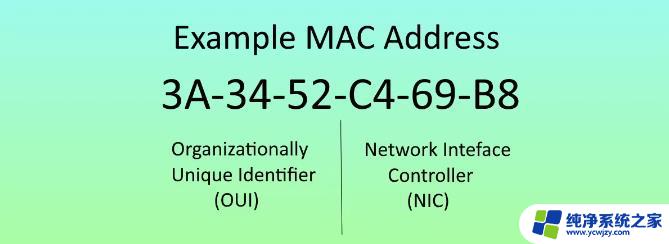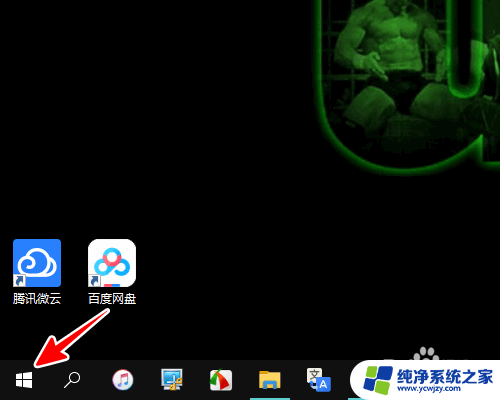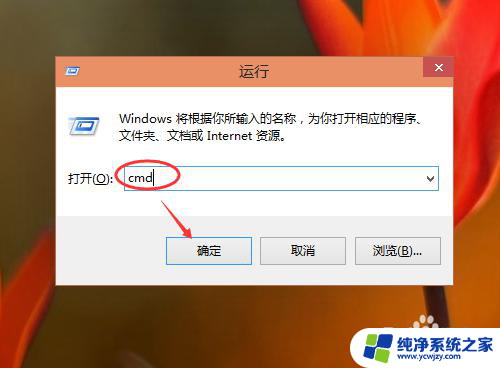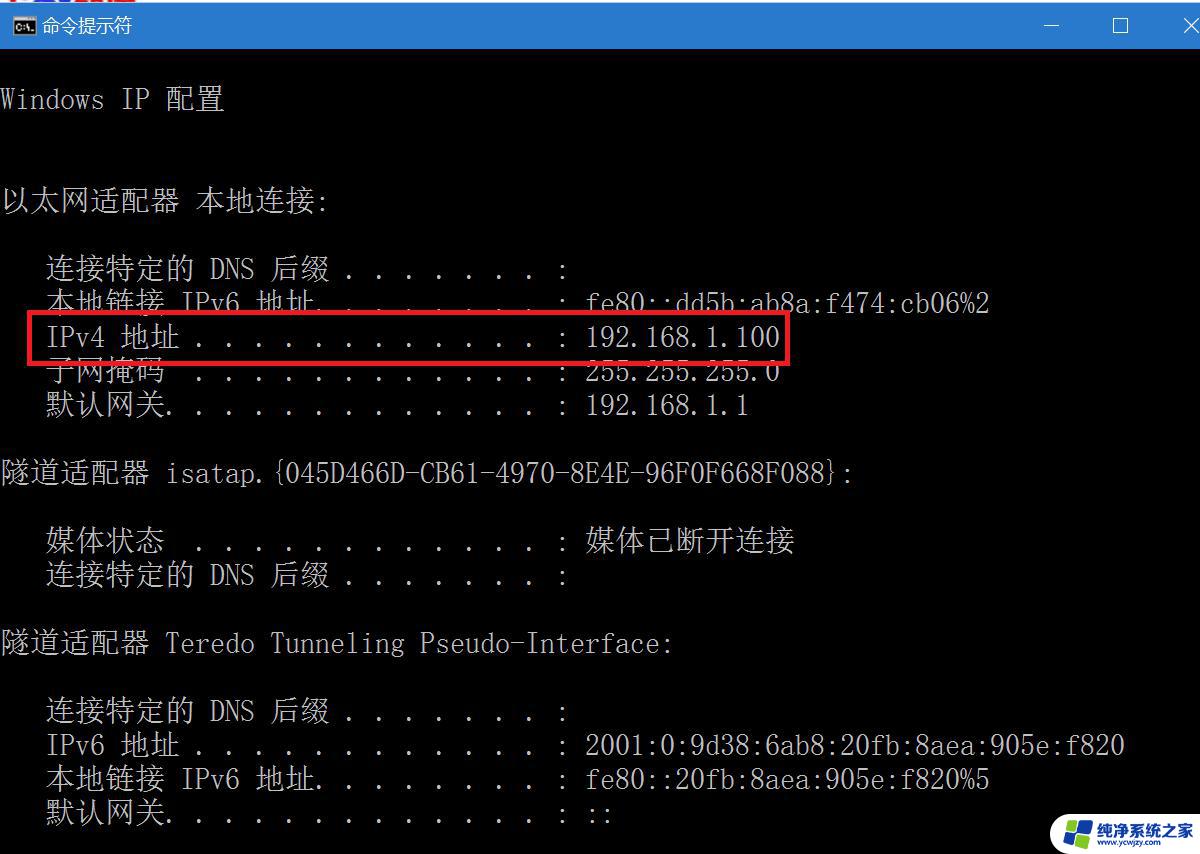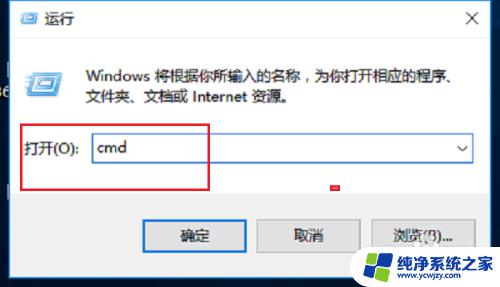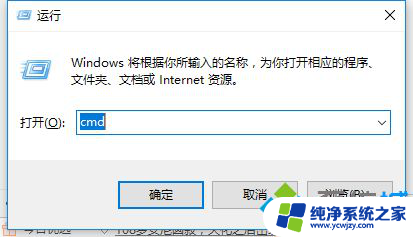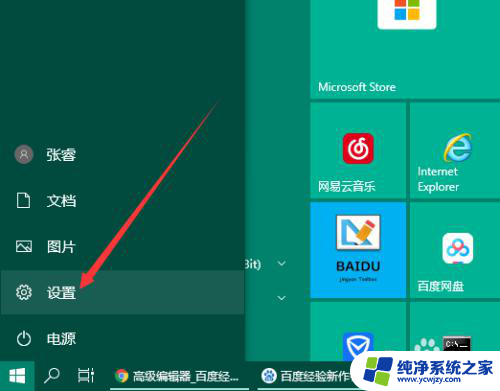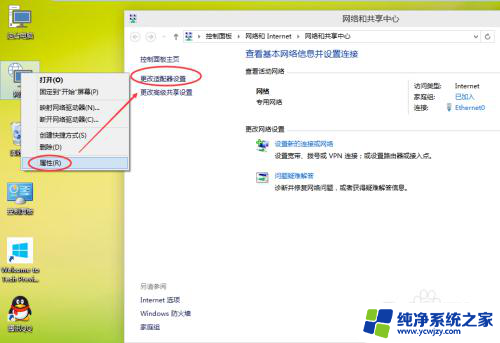win10马克地址怎么查看
在使用Win10电脑时,有时候我们需要查看电脑的MAC地址来进行网络设置或连接设备,要查看Win10电脑的MAC地址,可以通过以下简单步骤来实现。打开电脑的控制面板,然后点击网络和共享中心,接着点击更改适配器设置。在适配器设置中找到当前连接的网络适配器,右键点击并选择属性,在属性窗口中找到网络地址即可查看到该网络适配器的MAC地址。通过这些简单步骤,我们可以轻松查看Win10电脑的MAC地址,方便进行网络设置和连接设备。
win10电脑mac地址查询方法
方法一、
1. 鼠标右键点击桌面右下角的“网络图标”,选择“打开网络和共享中心”。在弹出的对话框中找到并点击 “以太网”;
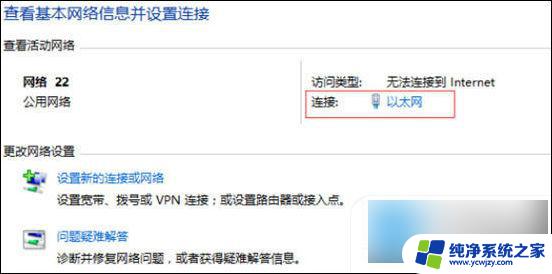
2. 在以太网状态页面中,点击“详细信息”;
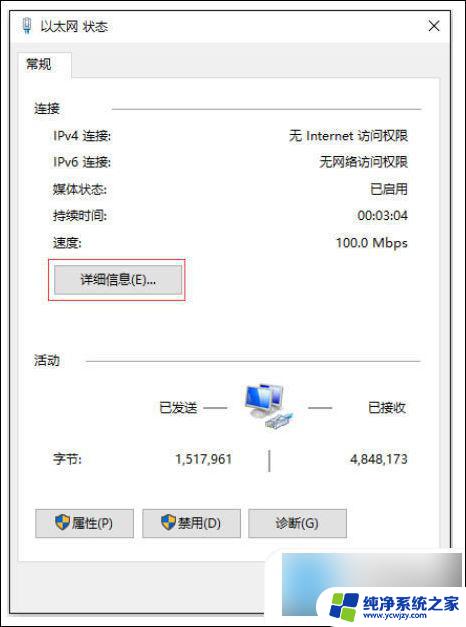
3. 网络连接详细信息中的“物理地址”即为该有线网卡的MAC地址。
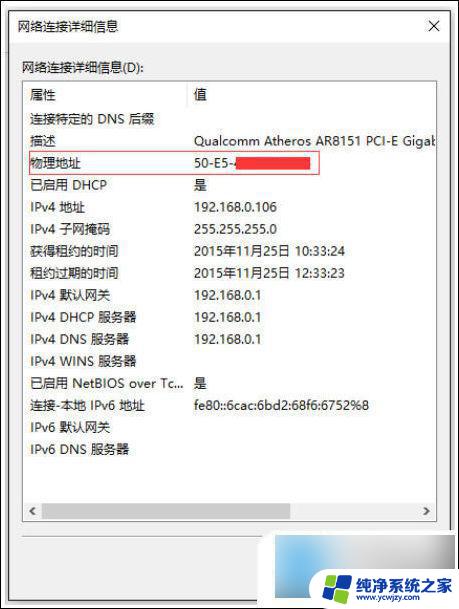
方法二、
1. 首先鼠标右键windows菜单图标,选择运行打开运行窗口。或者也可以通过win+r快捷键来打开;
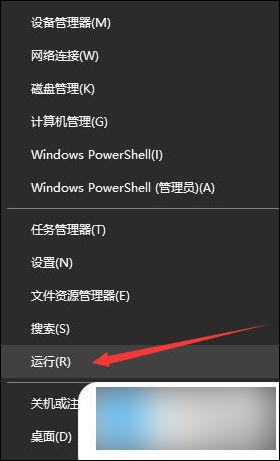
2. 然后在运行窗口中输入cmd,回车运行;
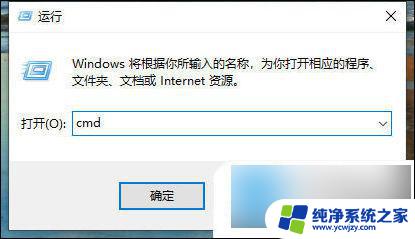
3. 接着在命令窗口里输入ipconfig /all的指令,再按下回车以查看网络配置;
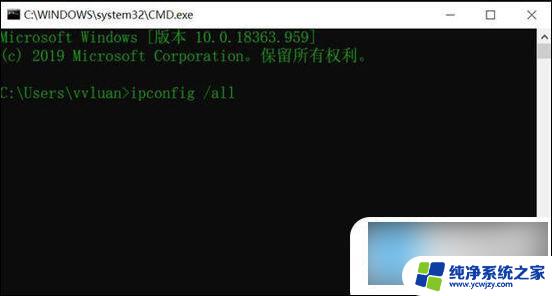
4. 最后我们就能够在网络配置里看到我们系统网卡的mac地址了。
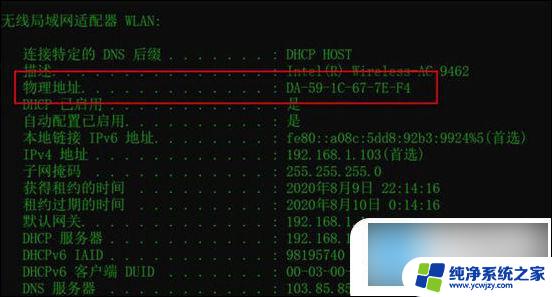
以上就是win10马克地址怎么查看的全部内容,如果遇到这种情况,你可以按照以上操作来解决,非常简单快速,一步到位。